Kuigi enamik meist ilmselt ignoreerib ja isegi eemaldab enamiku iPhone'i rakendustest (kas keegi isegi kasutab rakendust Clips?), on üks sisseehitatud rakendus, milleta ma arvan, et ma ei suudaks elada. Ja see on rakendus Notes. Märkmete rakendus on mugav digitaalne märkmik, olgu selleks siis kiire idee ülesmärkimine, meeldetuletus hilisemaks kasutamiseks või loendi koostamine. Mida te ei pruugi selle põhirakenduse kohta teada, on see, et saate iPhone'is märkmeid jagada.
Jah! Viimastes iOS-i väljaannetes on Apple lisanud ja laiendanud kasutajatele võimalust märkmeid üksteisega jagada. Saate seda teha ka macOS-is ja iPadOS-is, muutes selle palju mitmekülgsemaks.
Selles postituses käsitleme kõiki viise, kuidas saate märkmeid oma sõprade, pere ja töökaaslastega jagada.
Sisu
- Kuidas märkmete jagamine töötab?
-
Kuidas jagada märkmeid iPhone'is ja Macis
- Jagage märkmeid iPhone'is ja Macis e-posti teel
- Jagage märkmeid rakenduse Sõnumid abil
- Jagage märkmeid lingi abil
- Jagage märkmeid AirDropiga
- Kuidas lõpetada märkme jagamine kellegagi
- Jagamislubade haldamine rakenduses Märkmed
-
Kuidas teha koostööd Notesiga iPhone'is ja Macis
- Vaadake teiste inimeste muudatusi reaalajas
- Vaadake teiste kasutajate tegevuste ajalugu
-
Jagage oma sõpradega märkmeid iPhone'is
- Seonduvad postitused:
Kuidas märkmete jagamine töötab?
Kõigepealt aga käsitleme selle funktsiooni toimimist. Lõppude lõpuks, kas te ei saa lihtsalt ekraanipilti teha või märkust kopeerida/kleepida, et seda kellegagi jagada?
Tehniliselt saate seda teha. Kuid parem viis seda teha on rakenduse Notes ametliku jagamisfunktsiooni kaudu. See töötab väga sarnaselt Google Docsiga, nii et kui olete seda varem kasutanud, töötab see identselt.
Neile, kes pole reaalajas dokumentide jagamisega kursis, näeb see välja järgmiselt:
- Annate teisele kasutajale võimaluse töötada sama märkme kallal, millega töötate
- Seejärel saavad nad seda märkust mõnes teises seadmes muuta
- Kui te mõlemad muudate ja lisate märkust, näete üksteise tööd reaalajas
- See tähendab, et iga sõna, mille sisestate, kustutate või muudate, muutub ka nende jaoks Interneti kaudu koheselt
Selle meetodi kasutamine märkmete jagamiseks iPhone'is ja Macis muudab kogemuse palju koostööpõhisemaks. Saate pidada nimekirja kahe või enama inimese vahel, töötada koos esseega, kirjutada märkmeid edasi-tagasi ja teha kõike muud, mis teile pähe tuleb.
Kuidas jagada märkmeid iPhone'is ja Macis
Nüüd, kui teate, kuidas märkmete jagamine iPhone'is töötab, olete valmis seda tegema. Allpool on neli sisseehitatud viisi, kuidas saate oma iPhone'is, iPadis või Macis kellegi teisega märget jagada. Protsess on kõigis kolmes seadmes sama. Ehkki keskendume ainult iPhone'ile, teadke, et juhiseid saab järgida mis tahes valitud seadmes.
Jagage märkmeid iPhone'is ja Macis e-posti teel
Esimene viis märkmete jagamiseks iPhone'is on meili teel. Selle meetodi kasutamine saadab inimesele e-kirja lingi. Kui nad klõpsavad lingil, avab see teie märkme nende seadme rakenduses Notes. See tähendab, et selle vaatamiseks peab neil olema Apple'i seade, mis kehtib kõigi selles artiklis kirjeldatud meetodite kohta. Te ei saa Apple Notesi rakenduses märget jagada kellegagi, kellel pole rakendust Apple Notes.
Olgu, see toimib järgmiselt:
- Avage oma iPhone'is rakendus Notes.
- Puudutage ekraani paremas ülanurgas menüünuppu „…”. Macis jätate selle sammu vahele.
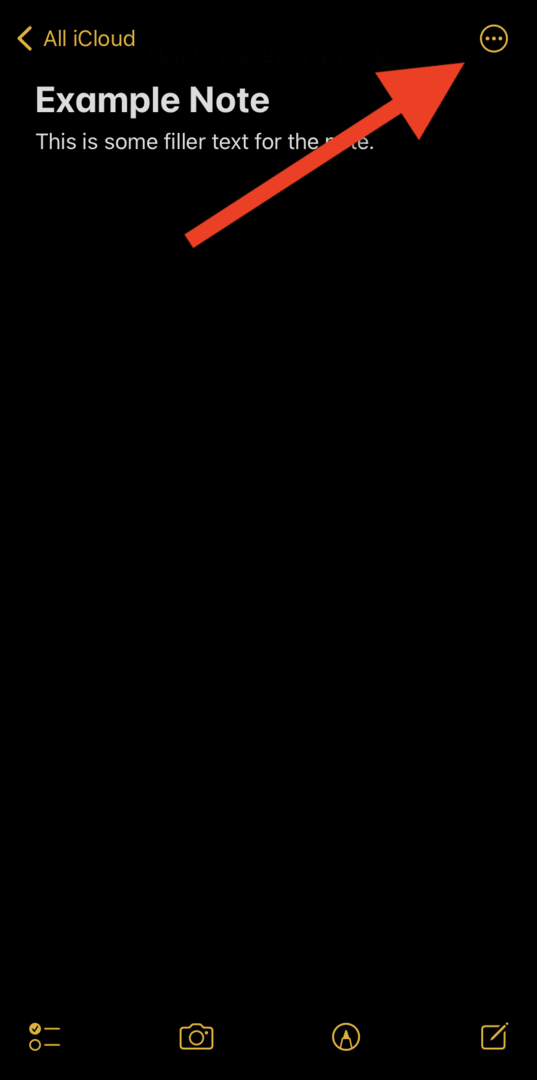
- Puudutage valikut Jaga märkust valik liugmenüüst. Selle kõrval on väike inimene plussmärgiga, mis on ikoon, millel Macis klõpsate.
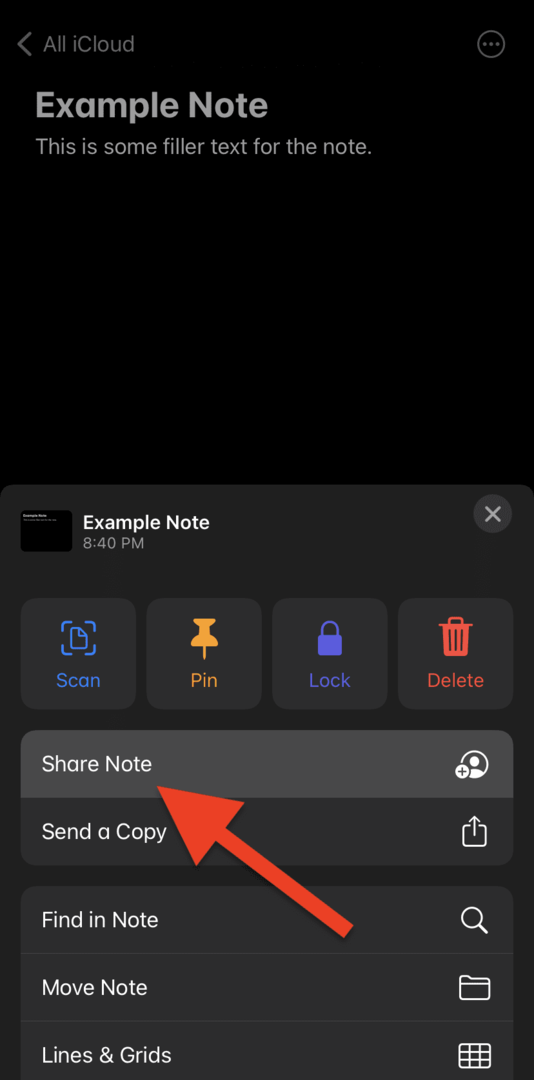
- Puudutage valikut Mail nuppu, et jagada seda märkust meili teel. Kui kasutate mõnda muud meiliklienti, näiteks Gmaili, saate seda puudutada.
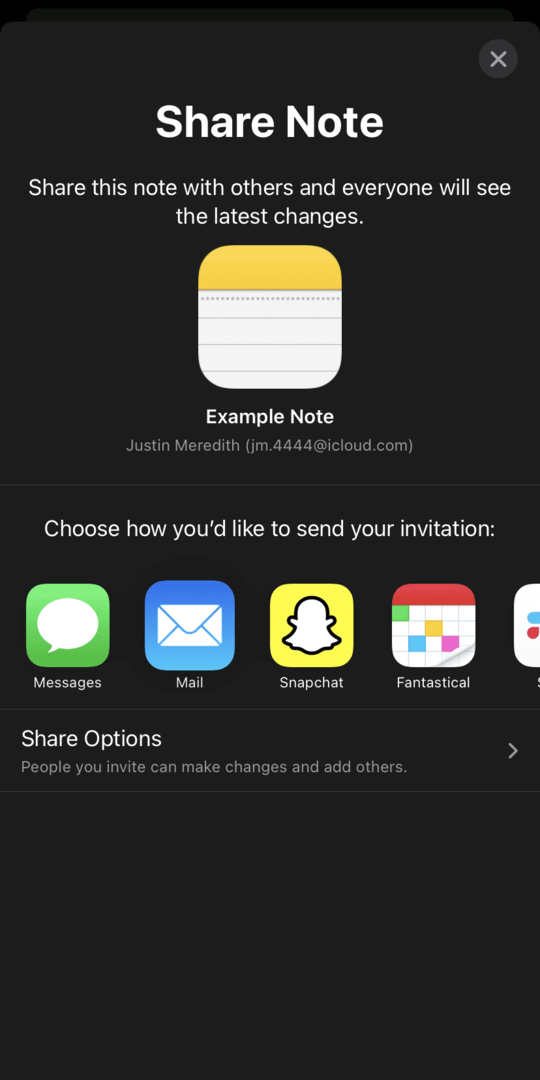
- Valige isik(ud), kellega soovite seda märget jagada, sisestades nende e-posti aadressid.
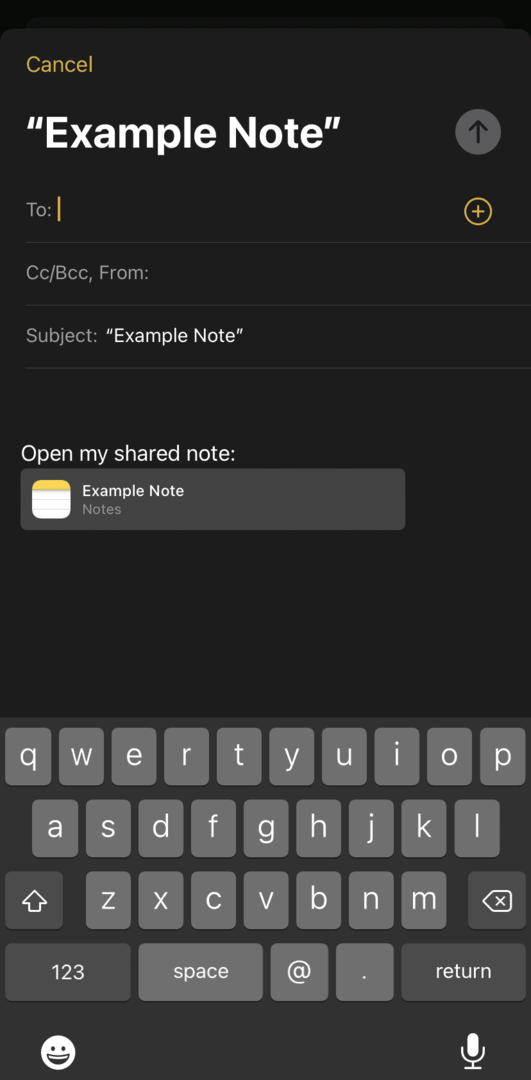
- Sisestage sõnum, andes neile teada, et see on teie käest ja mille jaoks märkus mõeldud on, ja seejärel klõpsake nuppu Saada!
Ja see ongi kõik! Isik(ud), kellele märkuse saatsite, pääsevad nüüd sellele juurde.
Jagage märkmeid rakenduse Sõnumid abil
Järgmine viis märkmete jagamiseks iPhone'is on tekstsõnum. See funktsioon ei ole iMessage'iga seotud, nii et saate selle saata kõigile, kelle numbri olete oma iPhone'i salvestanud. Tehke järgmist.
- Avage oma iPhone'is rakendus Notes.
- Puudutage ekraani paremas ülanurgas menüünuppu „…”. Macis jätate selle sammu vahele.
- Puudutage valikut Jaga märkust valik liugmenüüst. Selle kõrval on väike inimene plussmärgiga, mis on ikoon, millel Macis klõpsate.
- Puudutage ikooni Sõnumid.
- Aastal Kellele: väljale tippige selle nimi või number, kellele soovite sõnumi saata.
- Vajutage saatmisnuppu.
Ja see ongi kõik! Nad saavad teksti kaudu märkme lingi.
Jagage märkmeid lingi abil
Universaalsem viis märkmete jagamiseks iPhone'is on link. Lingiga saate märget jagada teksti, meili, kiirsõnumi kaudu või isegi paberile kirjutades.
- Avage oma iPhone'is rakendus Notes.
- Puudutage ekraani paremas ülanurgas menüünuppu „…”. Macis jätate selle sammu vahele.
- Puudutage valikut Jaga märkust valik liugmenüüst. Selle kõrval on väike inimene plussmärgiga, mis on ikoon, millel Macis klõpsate.
- Kerige hetkeks rakenduse ikoone, kuni leiate ikooni, millel on silt "Kopeeri link". Selle ikoon näeb välja nagu kettlüli. Puudutage seda.
- Soovi korral saate selle lingi saatmiseks sisestada e-posti aadressid või telefoninumbrid või lihtsalt puudutada Kopeeri link ekraani paremas ülanurgas.
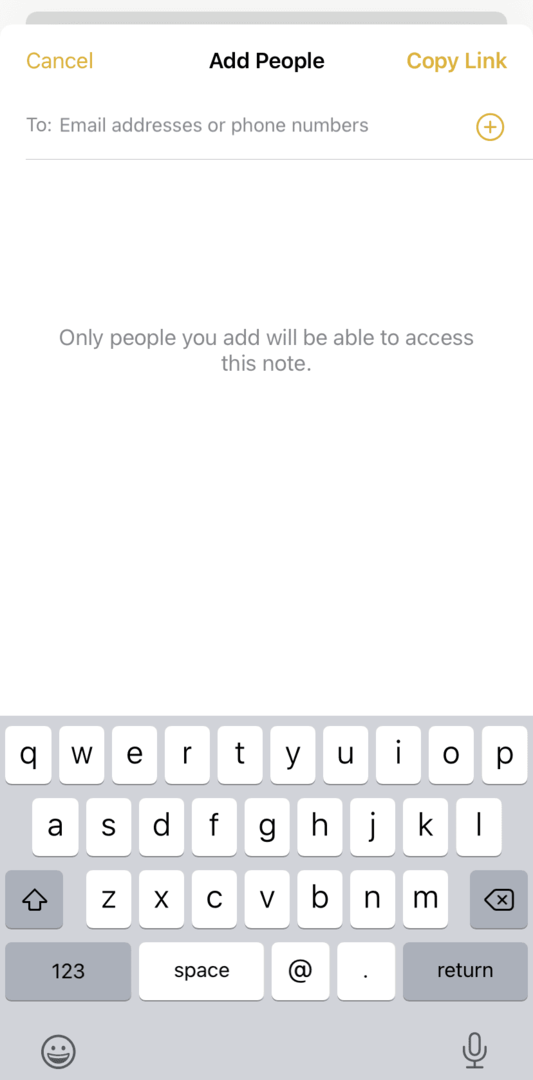
- Kui puudutate Kopeeri link nuppu, kopeerib see lingi teie iPhone'i lõikelauale. Sealt saate selle lingi kleepida mis tahes soovitud rakendusse või sõnumisse. Samuti saate selle kleepida rakendusse Märkmed ja inimestele kasutamiseks üles kirjutada! See on mugav märkmete panemiseks kontoris tahvlile.
Jagage märkmeid AirDropiga
Lõpuks saate märget kellegagi AirDropi kaudu jagada. AirDrop on iOS-i sisseehitatud Bluetoothi jagamise funktsioon. See toimib failide ja linkide saatmisega teistele Apple'i seadmetele. See töötab siiski ainult Apple'i seadmetega ja võib olla pisut keeruline. Siin on lisateavet selle tööle panemise kohta.
Samuti on oluline märkida, et kui jagate iPhone'i märkmeid AirDropi kaudu, saadab see märkme koopia. Te ei saa seda koos kellegi teisega reaalajas redigeerida, üksteise muudatusi näha ja nii edasi.
- Avage oma iPhone'is rakendus Notes.
- Puudutage ekraani paremas ülanurgas menüünuppu „…”. Macis jätate selle sammu vahele.
- Puudutage Saada koopia iPhone'is või Jaga nuppu Macis.
- Puudutage valikut AirDrop ikooni.
- Kuvatakse mullid, mis näitavad teile läheduses olevaid seadmeid, kuhu saate märkme saata. Kõik, mida pead tegema, on neid puudutada ja see peaks märkme mõne sekundiga üle saatma! Eeldusel, et see muidugi töötab – see funktsioon võib olla peen!
Kuidas lõpetada märkme jagamine kellegagi
Ja see ongi kõik! Need on kõik viisid, kuidas saate iPhone'is märkmeid jagada. Nüüd käsitleme kiiresti, kuidas saate peatus ka märkme jagamine pärast selle jagamist.
- Valige rakenduses Märkmed märge, mille jagamise soovite peatada.
- Puudutage paremas ülanurgas ikooni, mis näitab linnukesega inimest.
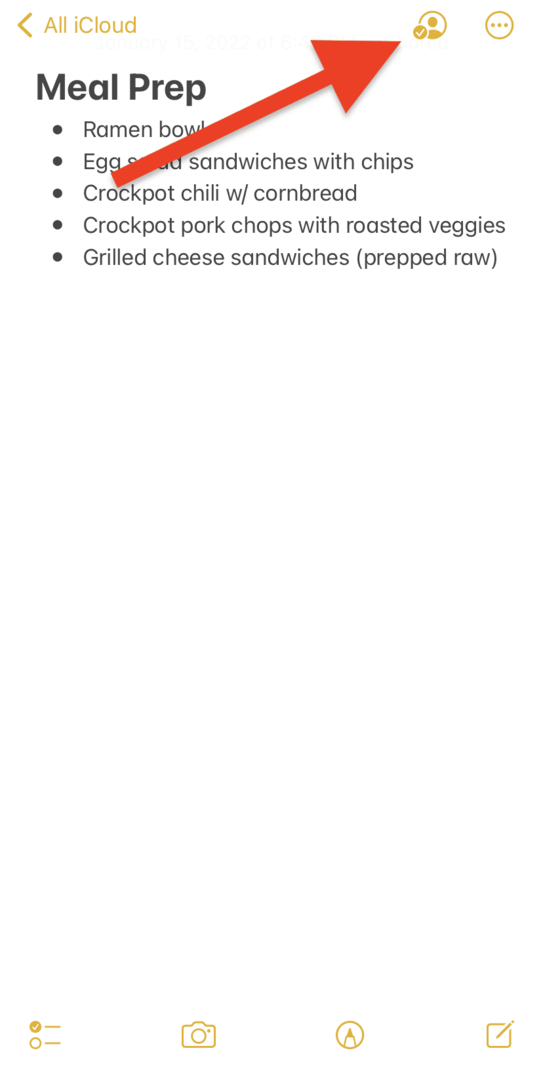
- Puudutage Halda jagatud märkust.
- Nüüd saate iga inimest puudutada ja valida Eemalda juurdepääs et lõpetada nendega märkme jagamine.
- Või võite puudutada Lõpeta jagamine samal lehel, et lõpetada märkme jagamine korraga kõigiga. See ei eemalda märkmest, vaid muudab ainult seda, kes seda vaadata saab.
Oluline on märkida, et saate juhtida ainult seda, kes märget näevad või ei näe, kui olete selle märkme haldur. Märkme halduriks saate siis, kui olete märkme looja.
Jagamislubade haldamine rakenduses Märkmed
Märkme jagamislubade haldamine rakenduses Märkmed järgib peaaegu samu samme nagu kellegi juurdepääsu eemaldamine märkmele. Kui muudate kellegi õigusi, saate lubada või keelata tal märkme muutmise ja/või inimeste lisamise.
- Valige märge, mille õigusi soovite rakenduses Märkmed muuta.
- Puudutage paremas ülanurgas ikooni, mis näitab linnukesega inimest.
- Valige Halda jagatud märkust.
- Puudutage inimest, kelle õigusi soovite muuta.
- Saate neid muuta LUBA tasemele Saab teha muudatusi, mis võimaldab neil muudatusi teha või Ainult vaata, mis võimaldab neil ainult märget lugeda.
- Samuti saate anda või tühistada võimaluse märget teiste inimestega jagada.
Kuidas teha koostööd Notesiga iPhone'is ja Macis
Nüüd, kui teate, kuidas märkmeid iPhone'is jagada, lõpetada nende jagamine ja muuta nende jagamisviisi, olete valmis rakenduses Notes koostööd tegema. Allpool on lühike loend kõigist viisidest, kuidas saate teiste Apple'i kasutajatega märkmetes koostööd teha.
Vaadake teiste inimeste muudatusi reaalajas
Sarnaselt teistega Google Docsis töötamisele saate vaadata ka teiste inimeste märkmete muudatusi reaalajas. Kõik, mida pead tegema, et see toimiks, on hakata märkmega korraga töötama kahes erinevas seadmes. Näete, mida iga inimene teeb, ilma et nad teie tööd katkestaksid.
See sobib suurepäraselt kaugkoostööks, kui te ei pruugi olla inimestega, kellega märkme kallal töötate, samas ruumis. See on suurepärane viis esseede, projektide ja muude ülesannete koostamiseks.
Vaadake teiste kasutajate tegevuste ajalugu
Kui keegi töötab märkmega ajal, mil te rakendust Märkmed ei kasuta, saate tema muudatusi tagasiulatuvalt vaadata. Puudutage lihtsalt märkme paremas ülanurgas kolme punktiga menüüd ja valige Näita märkmetegevust menüüst.
See kuvab loendi kõigist muudatustest, mille iga kasutaja on märkmesse teinud. Suurepärane, kui jäite märkme kallal töötamisest vahele ja soovite teada, kes ja millal panustas.
Jagage oma sõpradega märkmeid iPhone'is
Ja see ongi kõik! See on kõik, mida on vaja teada, kuidas märkmeid iPhone'is jagada. See on ülimugav funktsioon, seega kasutage seda kindlasti ära!
Kui soovite rohkem teavet, uudiseid ja juhendeid kõigi Apple'i asjade kohta, vaadake ülejäänud AppleToolBoxi ajaveebi.
Näeme järgmine kord!